发布时间:2025-04-09来源:互联网作者:新瑶
在现代社会中,电脑已成为人们日常生活和工作不可或缺的工具。Windows 10作为全球最流行的操作系统之一,其启动速度和体验直接影响到用户的使用感受。本文将为您详细介绍如何在Windows 10中选择启动设置选项,以优化您的开机体验。

Windows 10提供多种启动设置,用户可以根据个人需求进行调整,以提高开机的速度和稳定性。常见的设置选项包括快速启动、启动项管理、服务配置等。通过合理配置这些选项,可以显著提升系统启动时的性能,缩短等待时间。
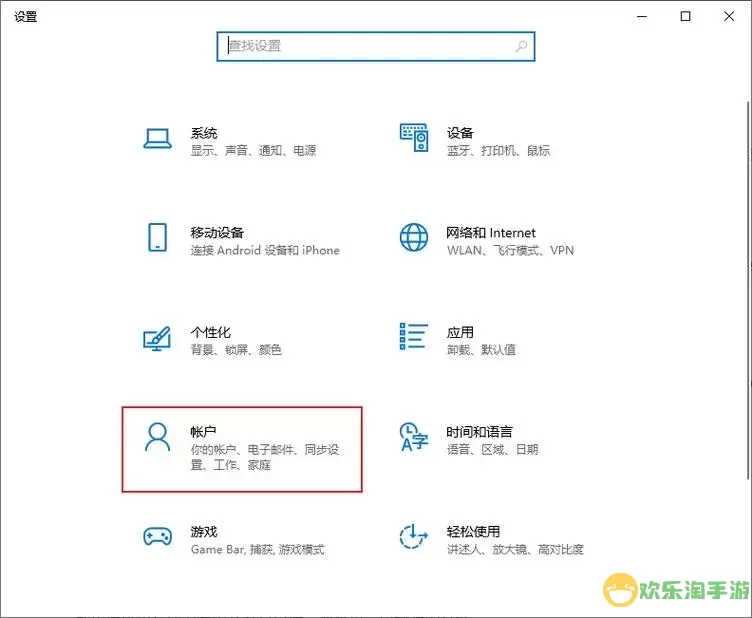
快速启动是Windows 10的一个功能,它可以使系统在关机后保持部分核心组件的状态,从而在下次启动时加快速度。要启用快速启动,请按照以下步骤操作:
点击屏幕左下角的“开始”菜单,选择“设置”图标。
在设置界面中,点击“系统”。
选择“电源和睡眠”选项,然后点击“其他电源设置”。
在弹出的窗口中,选择“选择电源按钮的功能”。
点击“更改当前不可用的设置”,然后勾选“启用快速启动”选项。
启用此选项后,您会发现系统的启动速度有了明显提升。
启动项是指在系统启动时自动运行的程序。如果启动项过多,会导致开机速度变慢。因此,合理管理启动项是优化开机体验的重要步骤。以下是管理启动项的具体操作方法:
右键点击任务栏,选择“任务管理器”。
在任务管理器中,点击“启动”标签页。
您将看到所有的启动项及其对开机速度的影响。选择不必要的程序,右键点击并选择“禁用”。
通过禁用一些不必要的启动项,您可以显著提高系统的启动速度。
除了管理启动项外,一些后台服务也可能影响系统的启动速度。您可以通过以下步骤来禁用不必要的服务:
按下“Win + R”键,输入“msconfig”,并回车。
在系统配置窗口中,选择“服务”选项卡。
勾选“隐藏所有Microsoft服务”后,您将看到其他可禁用的服务列表。
选择不需要的服务,点击“禁用”,然后点击“应用”。
禁用不必要的服务可以进一步减少系统启动时的负担,从而提高开机速度。
及时更新系统也能帮助您在Windows 10上优化开机体验。微软会定期推出系统更新,以修复已知问题和提升性能。要检查系统更新,请依次选择“设置” > “更新和安全” > “Windows 更新”,然后点击“检查更新”。
安装所有可用的更新后,您不仅能获得最新的功能,还能提高系统的稳定性和安全性,从而优化开机体验。
优化Windows 10的开机体验并不是一件难事,只需简单几步就能有效提升系统的启动速度。启用快速启动、管理启动项、禁用不必要的服务以及保持系统更新,这些都能帮助您在日常使用中获得更流畅的体验。
希望通过本文的介绍,您能够更好地管理您的Windows 10系统,享受更高效的开机体验。

2024-03-14
魔兽三国塔防地图 魔兽三国塔防地图玩法攻略
巅峰极速gtr18 巅峰极速GTR18震撼发布
荣耀崛起农场 荣耀崛起庄园
古墓笔记和怀线 古墓笔记怀线探秘
猫和老鼠手游奥尼玛国服系列 猫和老鼠手游奥尼玛国服资讯
《脑洞大侦探》第2关中的隐藏物体在哪里
《COK列王的纷争》手游金矿采集指南
《英雄联盟手游》虎年限定皮肤介绍
剑与契约下架了么